GlobeViewer Moon 매뉴얼
메인 메뉴
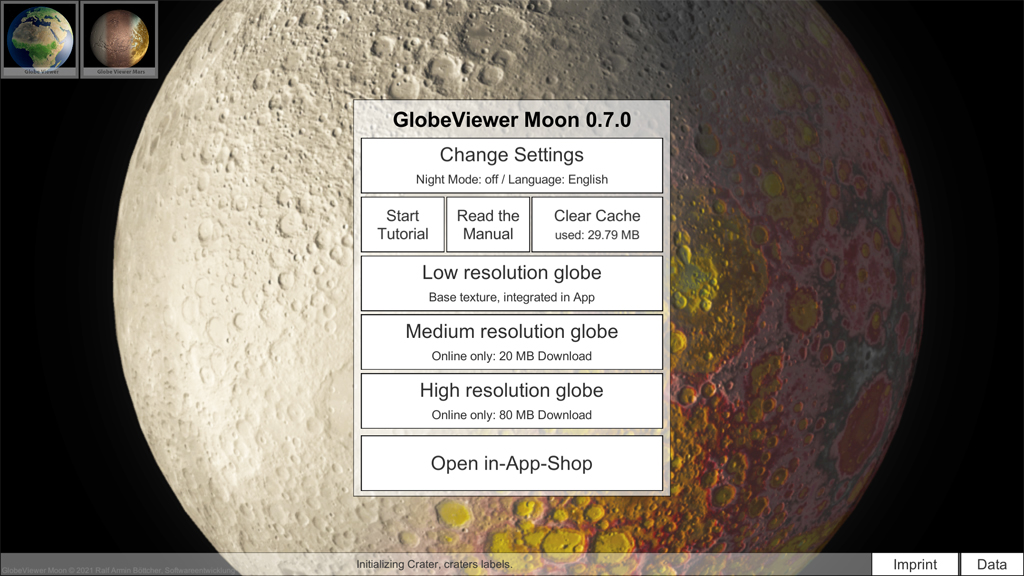
설정: 야간 모드
야간 모드는 어두운 환경에서도 앱에 크게 현혹되지 않도록 전체 시야를 어둡게 하여 다크 어댑테이션을 너무 방해합니다. 천문학 소프트웨어에서 흔히 볼 수 있는 적색광 모드는 달을 관찰할 때 달 자체에서 그에 상응하는 많은 양의 백색광이 있기 때문에 의도적으로 생략되었습니다.
설정: 언어 선택
여기에서 앱의 언어를 변경할 수 있습니다. 모든 사용자 인터페이스가 번역되었습니다. 데이터베이스 내용(이름 및 임무 세부 정보)은 여전히 영어로만 제공됩니다.
지도 시간
튜토리얼은 앱의 사용 가능한 모든 영역을 통해 사용자를 안내합니다.
다운로드 캐시 지우기
앱은 서버에서 기기로 많은 텍스처를 다운로드합니다. 나중에 재사용하거나 오프라인에서 사용할 수 있도록 장치에 캐시됩니다. 데이터가 오프라인에서 필요하지 않은 경우 다운로드 캐시를 수동으로 해제할 수 있습니다. 모든 데이터는 서버에서 계속해서 다시 로드할 수 있습니다.
해상도 선택
설치 후 앱에는 전역 보기를 위한 매우 저해상도의 달 텍스처만 포함됩니다. 모든 고해상도 전역 텍스처는 먼저 서버에서 다운로드해야 합니다. 선택한 해상도가 높을수록 앱에 광고가 더 자주 표시됩니다. 단, 사용자가 이미 구매한 제품의 광고를 영구적으로 비활성화한 경우는 예외입니다.
가게
상점에서 세 가지 앱 레벨을 활성화할 수 있습니다. 1단계(NoAds)는 앱에서 광고를 완전히 제거합니다. 레벨 2(전면)는 달 전면의 고해상도 3D 보기를 잠금 해제합니다. 레벨 3(Pro)은 전체 달 표면의 고해상도 3D 보기를 잠금 해제합니다. 나중에 모든 레벨에서 더 높은 레벨로 업그레이드할 수도 있습니다.
날인
여기에서 앱 개발자에 대해 법적으로 요구되는 연락처 정보를 찾을 수 있습니다. 거기에 있는 우리 프로젝트 웹사이트로 이동하여 앱을 더 개발하는 데 도움이 되는 의견을 앱에 남길 수도 있습니다. 여기에서 당사의 개인 정보 보호 정책에 대한 링크를 찾을 수도 있습니다.
데이터
앱에 사용된 모든 데이터 소스가 여기에 나열됩니다.
글로벌 문 보기
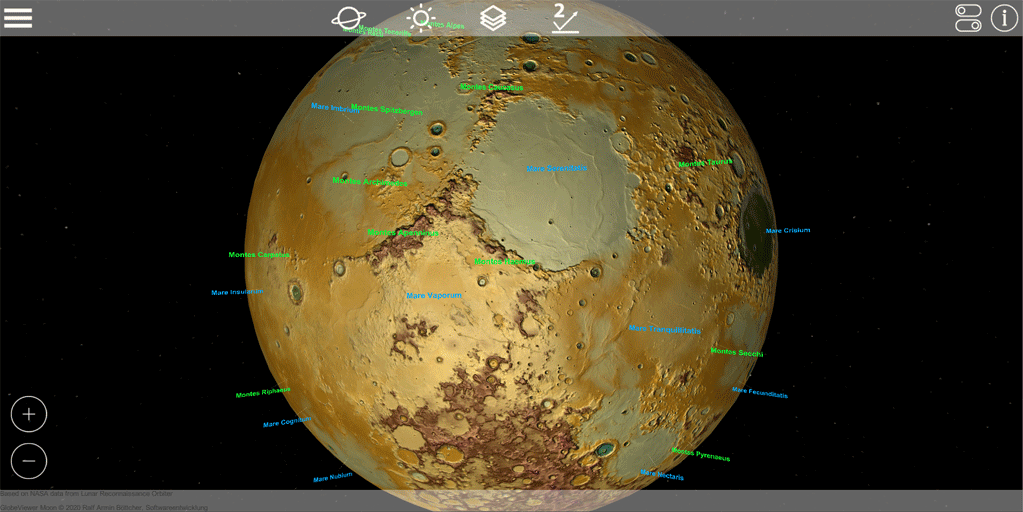
대화형 3D 달 지도는 다양한 사용자의 다양한 요구 사항에 맞게 조정할 수 있습니다. 앱 실행 후 활성화되는 회전 보기는 달과 그 표면에 대한 일반적인 정보를 원하는 사용자를 위한 것입니다. 여기에서는 표면의 최적 조명을 위해 사실적인 달 조명을 의도적으로 피했습니다.
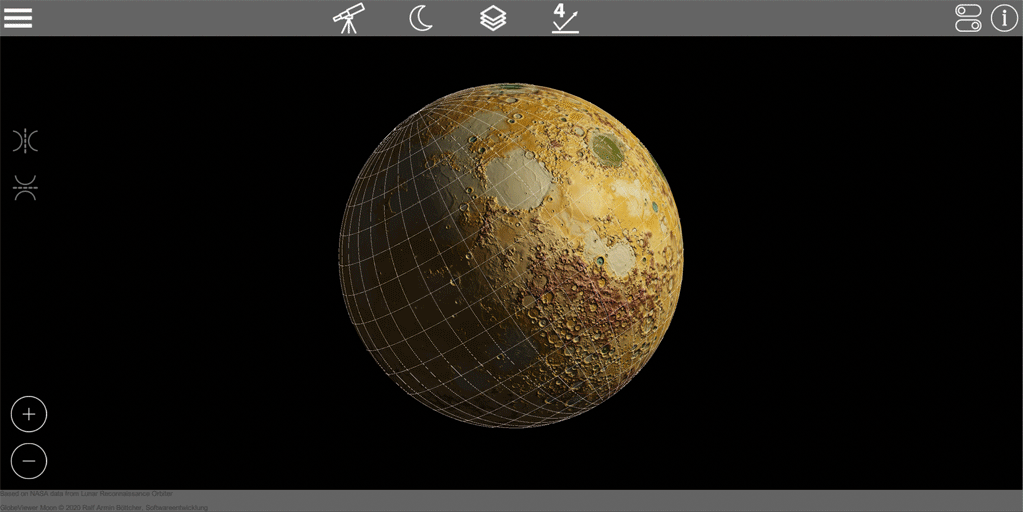
망원경 보기는 (취미) 천문학자들이 전문적으로 사용할 수 있도록 통합되어 실제 조명과 현재 달의 위치/위상을 정확하게 계산하고 표시합니다. 사진 및 회색 보기는 이 모드에 특히 적합하며 가능한 한 사실적인 표현을 얻으려고 노력합니다.
보기 모드
회전 모드로 전환하여 위성처럼 달을 공전하고 모든 측면에서 볼 수 있습니다. 지구에서 달의 모습을 시뮬레이션하려면 망원경 모드를 사용하십시오.
조명
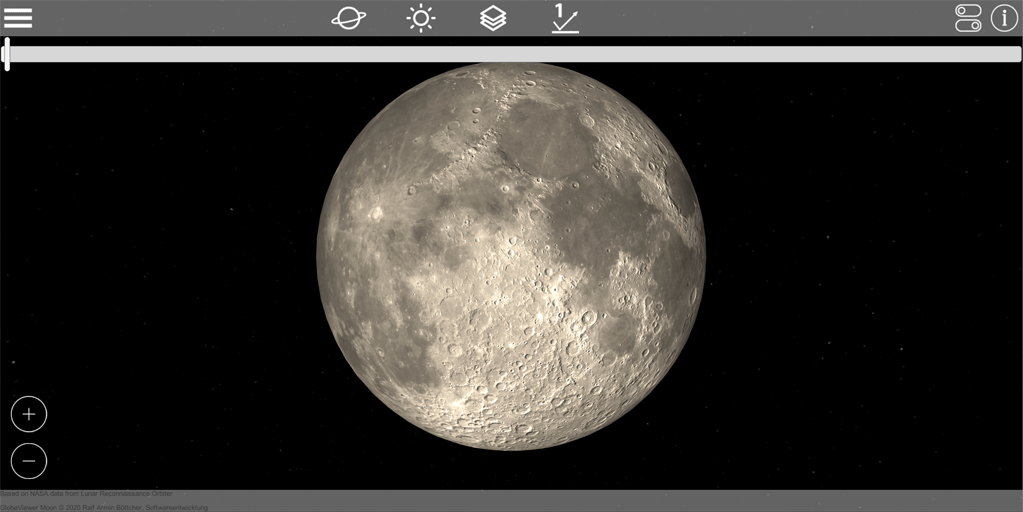
회전 모드에서 슬라이더를 사용하여 달을 중심으로 빛의 방향을 회전할 수 있습니다. 이러한 방식으로 자세히 살펴보고 싶은 모든 영역을 최적으로 조명할 수 있습니다.
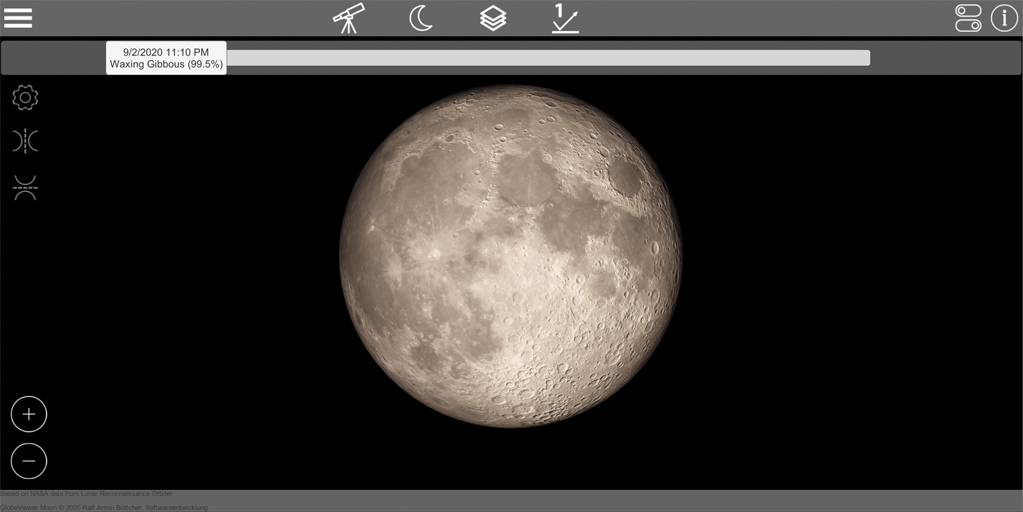
망원경 모드를 사용하는 경우 슬라이더를 사용하여 현재 달의 위상, 즉 관측 시간을 앞뒤로 이동하여 보이는 달 영역을 자세히 볼 수 있습니다. 정확한 표면 음영을 위해 표면 디테일 레벨과 함께 텍스처 회색을 사용하십시오.
텍스처 선택
다음 텍스처 레이어를 사용할 수 있습니다.
- 사진: 고정 그림자가 포함된 시뮬레이션된 글로벌 사진
- 높이 텍스처: 그림자가 없는 전역 높이 그라데이션
- 오버레이: 사진과 높이 텍스처의 조합
- 회색: 현재 표면 음영을 시뮬레이션할 색상 없음
표면 세부 사항
표면의 고품질 음영을 위해 높이 데이터에서 일반 텍스처를 계산했습니다. 이 텍스처는 표면 세부 사항의 음영이 표시될 수 있도록 표면 조명을 변경합니다. 이러한 방식으로 표면 세부 사항을 완전히 끄거나 기본 텍스처에 점진적으로 추가할 수 있습니다. 4가지 레벨 중에서 선택할 수 있습니다. 세부 사항이 강할수록 달의 작은 고도 차이가 더 명확해집니다. 현재 보기에 가장 적합한 수준을 확인하려면 시도해 보세요.
디스플레이 옵션
다양한 개체가 지구본에 표시됩니다. 표시 옵션에서 이러한 개체 중 표시할 개체를 결정할 수 있습니다. 여기에서 예를 들면 다음과 같이 할 수 있습니다. 모든 분화구 이름을 끄거나 "바다" 또는 "산"만 표시합니다. 요구 사항에 따라 경도 및 위도 표시와 3D 표면에 대한 로딩 기호를 숨기거나 표시할 수 있습니다.
기능 정보
디스플레이는 지구상에 존재하는 물체에 대한 보다 자세한 정보를 제공합니다. 카메라에 가장 가까운 물체에 대한 정보는 화면 중앙에 따라 항상 표시됩니다. 원하는 개체를 화면 중앙에 놓기만 하면 추가 정보가 표시됩니다.
기능 검색
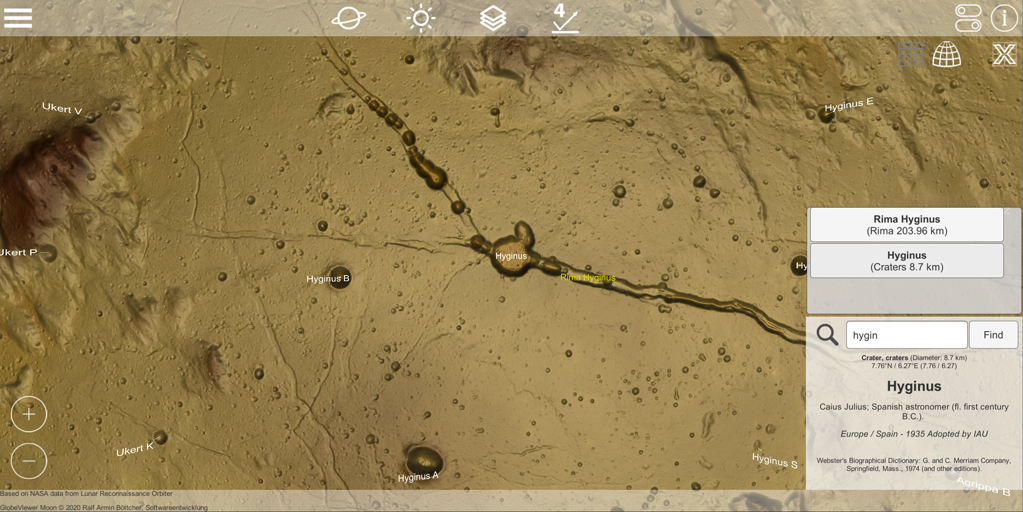
화면 중앙을 통해 기능 정보만 표시하는 대신 달에 있는 물체를 검색할 수도 있습니다. 이렇게 하려면 기능 정보를 열고 검색 필드에 몇 글자를 입력합니다. 검색을 통해 검색어와 일치하는 모든 개체 목록을 받게 됩니다. 정확한 이름을 입력할 필요는 없으며 단어의 일부로도 검색이 가능합니다. 그런 다음 결과 목록에서 찾은 검색 결과를 선택하기만 하면 카메라가 검색된 개체를 즉시 중앙에 배치합니다.
제어
회전 모드에서 한 손가락을 사용하여 달 주위로 카메라를 회전합니다. 망원경 모드에서는 가상 망원경의 방향을 이동합니다. 망원경 모드에서 이미지는 해당 기호를 사용하여 수직 및 수평으로 미러링되어 망원경의 접안렌즈를 통해 보기를 표시할 수 있습니다.
일반적인 두 손가락 제스처를 사용하여 카메라를 표면에 더 가까이 가져가 확대 또는 축소할 수 있습니다. 또는 이를 위해 두 개의 기호를 사용할 수 있습니다.
임무 목록(0.6.0부터)
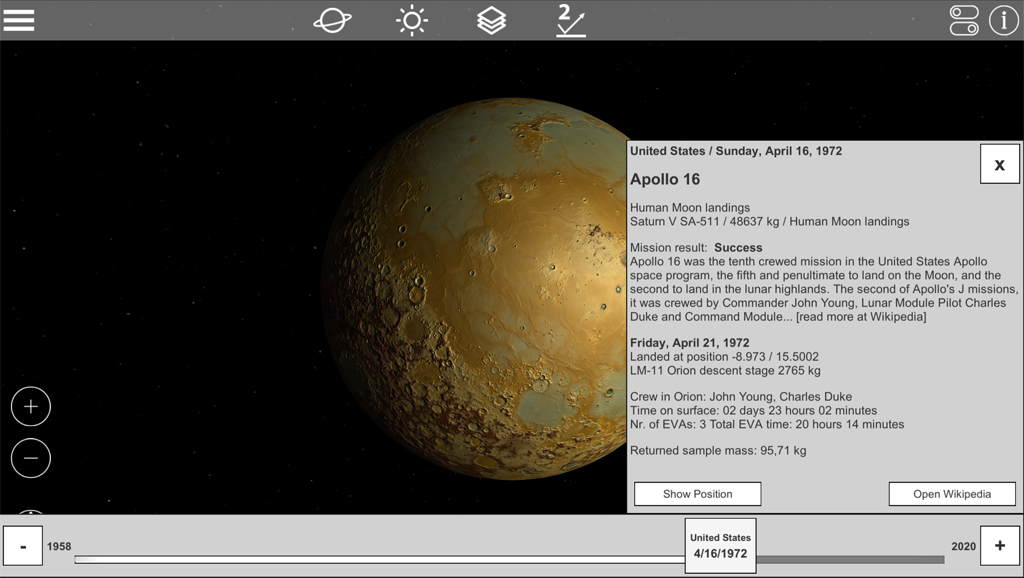
왼쪽 하단의 기호를 사용하여 임무 목록을 열 수 있습니다. 여기에는 1958년 이후의 모든 이전 달 임무가 포함됩니다. 착륙 지점이 있는 모든 임무는 지구 중심에 있을 수 있습니다. 임무에 대한 자세한 내용은 Wikipedia에서 확인할 수 있습니다.
3D 표면 모델(지역)
글로벌 뷰는 물론 전체 달도 고품질 3D 표면 모델로 제공됩니다. 관련 대용량 데이터를 모바일 장치에서 사용할 수 있도록 하기 위해 달 표면을 다양한 지역 섹터로 나누었습니다. 이 섹터는 지구 달 표면에 마커(래스터 기호)로 배포되었습니다. 이 마커는 해당 지역을 글로벌 달 모델에 로드하는 데 사용할 수 있습니다. 기술적인 이유로 이 마커는 다른 모든 마커가 지구본에 배치된 후에만 표시됩니다. 장치의 컴퓨팅 성능에 따라 몇 초 정도 걸릴 수 있습니다.
교정된 보기
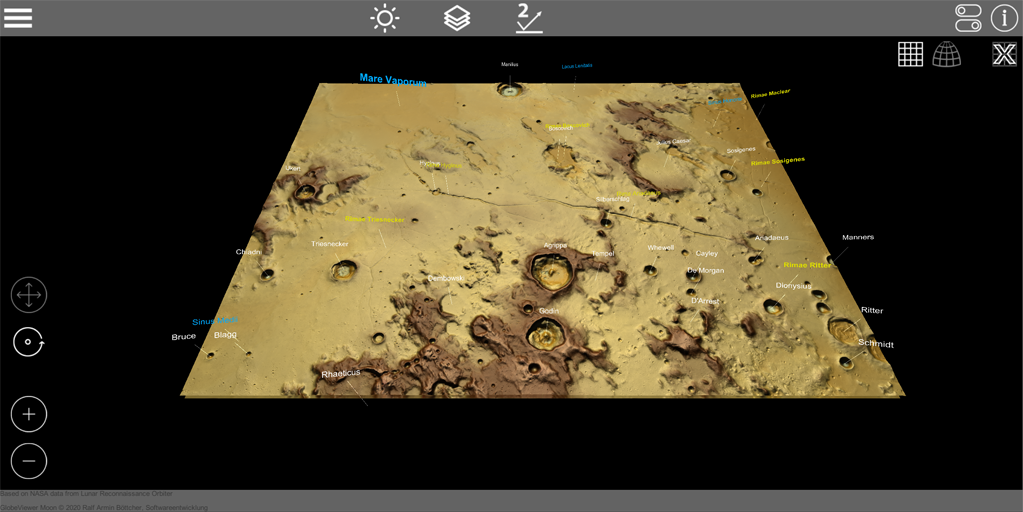
영역을 선택한 경우 개별 2D 데이터 타일이 있는 장면이 먼저 로드됩니다. 각 개별 데이터 타일의 크기는 5° x 5°입니다. 구형 모양으로 인해 이 정형화된 뷰의 타일은 구형 표면의 실제 치수를 왜곡합니다. 따라서 기둥에 가까울수록 타일이 점점 더 넓게 그려지는 동시에 타일의 길이가 압축되어 표시됩니다.
각 개별 2D 데이터 타일은 연결된 3D 모델을 자동으로 로드하고 다운로드 직후에 표시합니다. 대략 있습니다. 타일당 2-3MB 다운로드, 전송 속도에 따라 모든 타일이 관련 3D 모델을 다운로드하는 데 몇 초가 걸릴 수 있습니다. 3D 타일만 카메라 대상 지점 주위에 직접 로드되고 더 멀리 있는 타일은 다시 제거됩니다.

이 정형화된 뷰(어쨌든 사실적인 표현은 아님)에서 이 타일을 중심으로 조명을 360° 회전할 수 있습니다. 이 형태의 조명도 현실적이지 않지만 기존의 높이 구조를 더 잘 보이게 하기 위해 모든 방향에서 기존 분화구를 완전히 비추는 데 사용할 수 있습니다.
지구본의 수정된 3D 보기
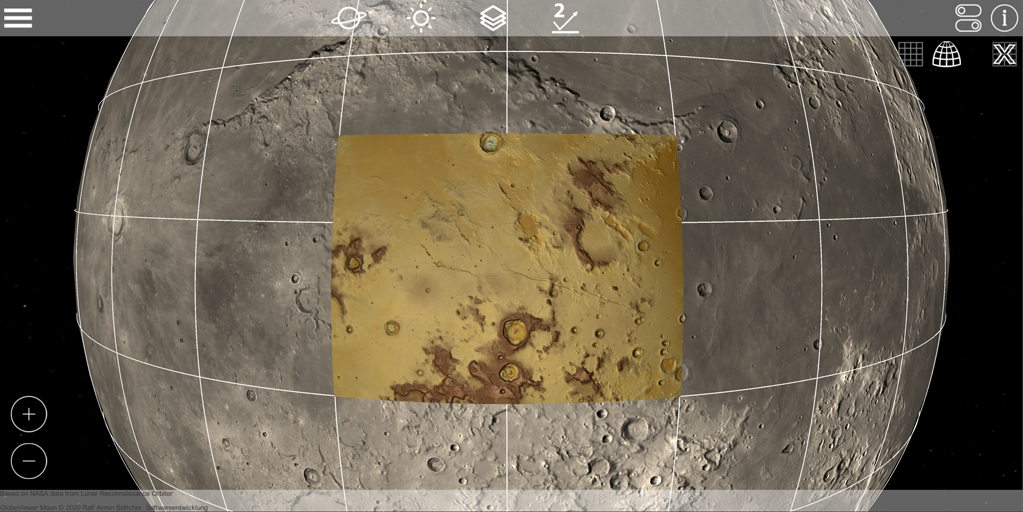
타일을 다운로드한 후 오른쪽 상단의 기호를 통해 전역 달 보기로 다시 전환할 수 있습니다. 이 순간, 방금 다운로드한 모든 3D 타일이 수정되어 지구 달의 구면에 배치됩니다. 그러면 3D 표면이 올바른 표현으로 표시됩니다. 3D 모델은 글로벌 텍스처가 있는 단순한 구형 모델 위에 있으므로 디스플레이에 더 작은 간격이 생길 수 있습니다.
전역 보기에서 카메라 모드(회전 또는 망원경)에 따라 지구에 대한 조명 규칙이 다시 적용됩니다. 글로벌 뷰의 모든 텍스처 옵션은 3D 모델의 타일에도 적용할 수 있습니다.
주요 지형지물에 더하여 이차 지형지물(즉, 더 작은 분화구)도 지역 지도에 입력되고 이름이 지정됩니다. 필요한 데이터의 양으로 인해 한 번에 하나의 영역만 로드할 수 있습니다. 따라서 해당 기호를 사용하여 로드된 영역을 다시 언로드한 다음 다른 영역을 다시 로드할 수 있습니다.
제어
정위 보기에서는 한 손가락으로 현재 관찰 지점을 중심으로 카메라를 자유롭게 회전할 수 있습니다. 두 손가락 제스처로 관찰 지점을 확대 및 축소할 수 있습니다. 카메라와 관찰 지점은 세 손가락으로 지형 위로 이동합니다. 즉, 카메라 보기가 완전히 이동됩니다. 또는 한 손가락으로 움직이는 것도 가능합니다. 이렇게 하려면 카메라 모드를 회전에서 화면 왼쪽 하단 가장자리의 해당 기호로 이동하도록 변경해야 합니다.

